Uživatelé aplikace Outlook často potřebují hledat přílohy v e-mailech. Aplikace obsahuje flexibilní možnosti vyhledávání, které uživatelům umožňují vyhledávat přílohy různými způsoby. K vyhledávání souborů připojených k e-mailům aplikace Outlook můžete využít vyhledávací pole i integrované filtry.
Jak mohu vyhledat konkrétní přílohu v aplikaci Outlook?
1. Jak vyhledávat formáty souborů
Specifické formáty souborů příloh můžete vyhledat zadáním příkazu rozšíření do vyhledávacího pole. Klikněte do vyhledávacího pole Outlooku a zadejte následující příkaz: ext:.
Poté aplikace Outlook zobrazí seznam e-mailů s přílohami, které odpovídají typu souboru obsaženému v příkazu. Zde je několik příkladů příkazu ext:
- ext: pdf
- ext: jpeg
- ext: docx
- ext: zip
Hledání v Outlooku nefunguje na Windows 10? Nebojte se, máme pro vás správné řešení.
2. Jak hledat klíčová slova v přílohách
Pomocí příkazu přílohy můžete vyhledat e-mail, který obsahuje konkrétní klíčové slovo nebo frázi. Zadejte tento příkaz do vyhledávacího pole e-mailu aplikace Outlook: příloha :. Outlook zobrazí seznam e-mailů s přílohami, které obsahují klíčové slovo. Níže uvádíme několik příkladů příkazu přílohy:
- příloha: 5. prosince
- příloha: léto
- příloha: Vánoce
- příloha: výročí
3. Jak hledat velké přílohy
- Chcete-li v Outlooku hledat velké e-mailové přílohy, zkuste použít Má přílohy filtr. Kliknutím do vyhledávacího pole přepnete na kartu Hledání.
- Klikněte na ikonu Má přílohy knoflík. Tato možnost zobrazí všechny zprávy s přílohami seřazené podle data.
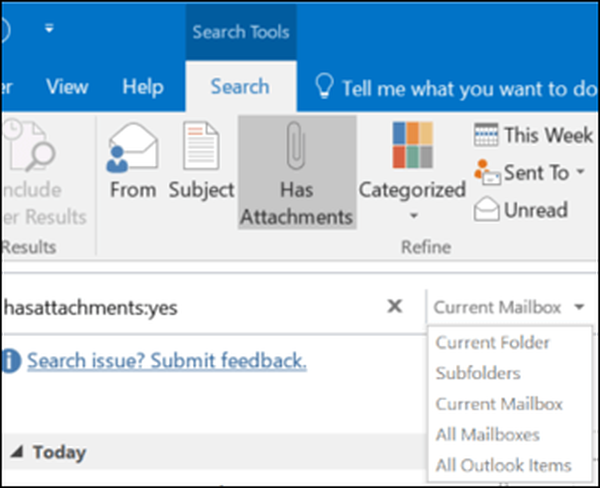
- V horní části výsledků hledání klikněte na Podle data.
- Vybrat Velikost v nabídce seřadíte e-maily s přílohami podle velikosti. Poté můžete najít e-maily s největšími přílohami uvedenými v horní části.
Pokud Outlook nemůže dokončit hledání, vyřešte problém podle jednoduchých kroků z této příručky.
4. Jak hledat v kalendáři Outlooku velké přílohy
- Chcete-li vyhledat přílohy kalendáře aplikace Outlook, přepněte do zobrazení Kalendář.
- Otevřete složku kalendáře a vyhledejte přílohy.
- Vyberte kartu Zobrazit.
- Klikněte na ikonu Změnit pohled knoflík.

- Poté vyberte Seznam volba.
- Klikněte do pole Okamžité vyhledávání.
- Klikněte na ikonu Má přílohu na kartě Hledat. Zobrazí se všechny položky kalendáře s přílohami pro otevřenou složku kalendáře.
Můžete tedy použít vyhledávací nástroje Outlooku různými způsoby k vyhledání příloh e-mailů a kalendářů. Operátory vyhledávání ext a přílohy a Má přílohy filtry jsou efektivní metody vyhledávání pro hledání příloh v Outlooku.
Pokud máte nějaké další dotazy nebo návrhy, nechte je v sekci komentáře níže a my je určitě zkontrolujeme.
SOUVISEJÍCÍ ČLÁNKY K ODHLÁŠENÍ:
- Outlook hledá prázdnou kategorii [JAK]
- Jak převést poštu aplikace Outlook na Thunderbird nebo Yahoo
- Jak snadno převést soubor PST aplikace Microsoft Outlook na OST
- Průvodci Outlookem
- vyhledávač
 Friendoffriends
Friendoffriends



